Etter den nyeste oppdateringen av Creative Cloud tilbyr After Effects CC 2018 imponerende muligheter for datadrevne animasjoner. Med de nye JASON- og MGJSON-filformatene kan du lage animasjoner som dynamisk reagerer på forskjellige datakilder. I denne guiden lærer du hvordan du bruker disse teknologiene for å lage interaktive grafikker og animasjoner.
Viktigste funn
- Du kan importere JASON- og MGJSON-filer i After Effects for å lage animasjoner som styres av eksterne datakilder.
- Animajsonene kan tilpasses basert på forskjellige typer data, som for eksempel undersøkelsesresultater eller brukerstatistikk.
- Bruken av JASON-filer muliggjør en forenklet redigering og deling av innhold innenfor prosjektene dine.
Trinn-for-trinn-guide
Trinn 1: Importere JASON-fil
Begynn med å importere en JASON-fil i After Effects. Dette kan gjøres enten via menyen "Fil" eller ved å dra filen inn i prosjektvinduet. Denne JASON-filen inneholder alle nødvendige data for animasjonen din.
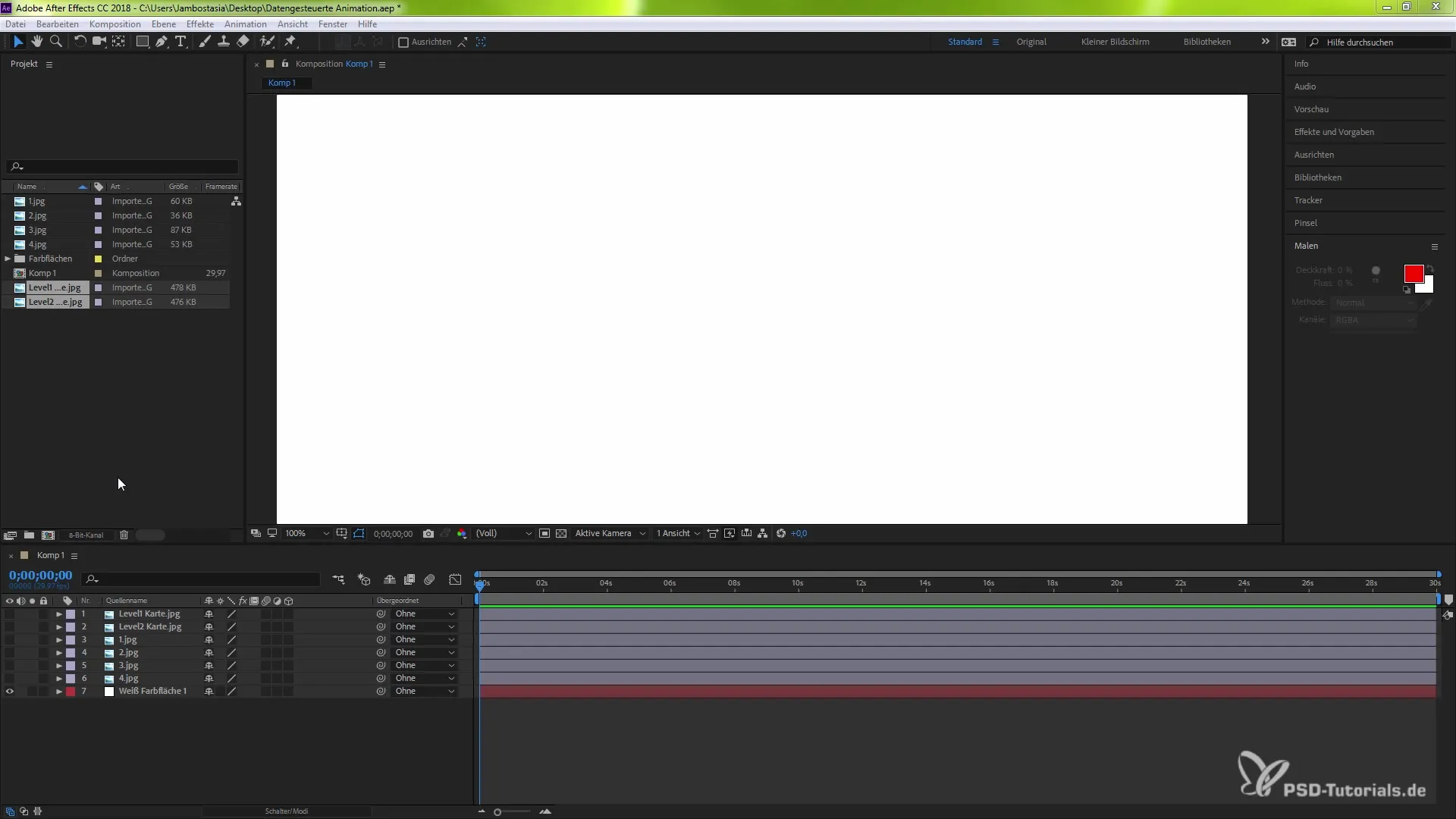
Trinn 2: Referere til JASON-filen
Så snart JASON-filen er importert, må du sørge for at den er korrekt referert. Dette gjøres ved å tildele de riktige lagene i After Effects. Sørg for at After Effects kan lese dataene fra filen riktig, ved å koble dem til animasjonen.
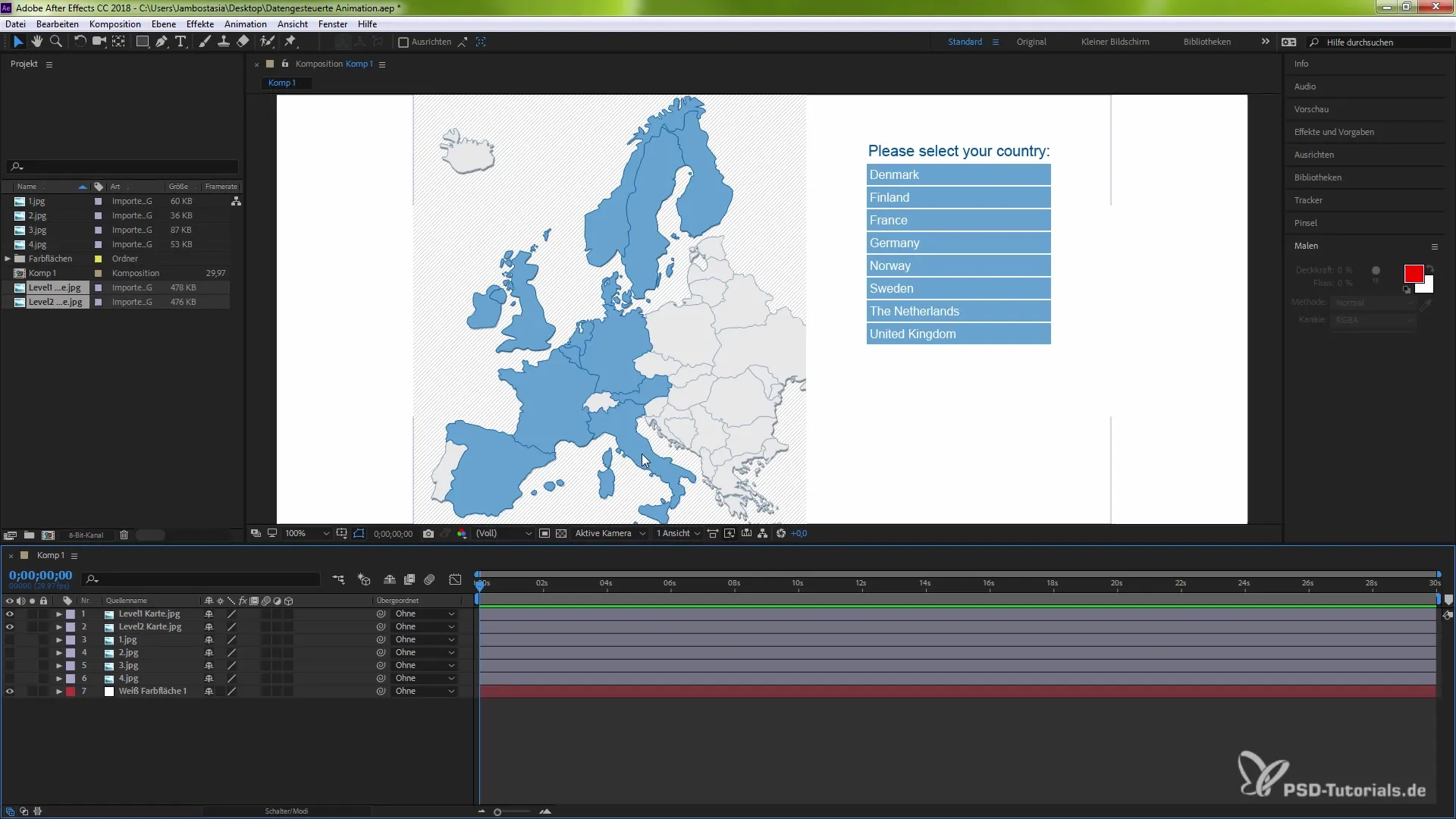
Trinn 3: Lage tekst og grafikker
I komposisjonen din kan du nå lage tekst- eller grafikelementer som påvirkes av JASON-filen din. Bruk tekstverktøyet til å sette inn plasseringsholdere for byens navn og året for dataene. Husk å utforme tekststrukturen slik at den forblir fleksibel og lett kan tilpasses.
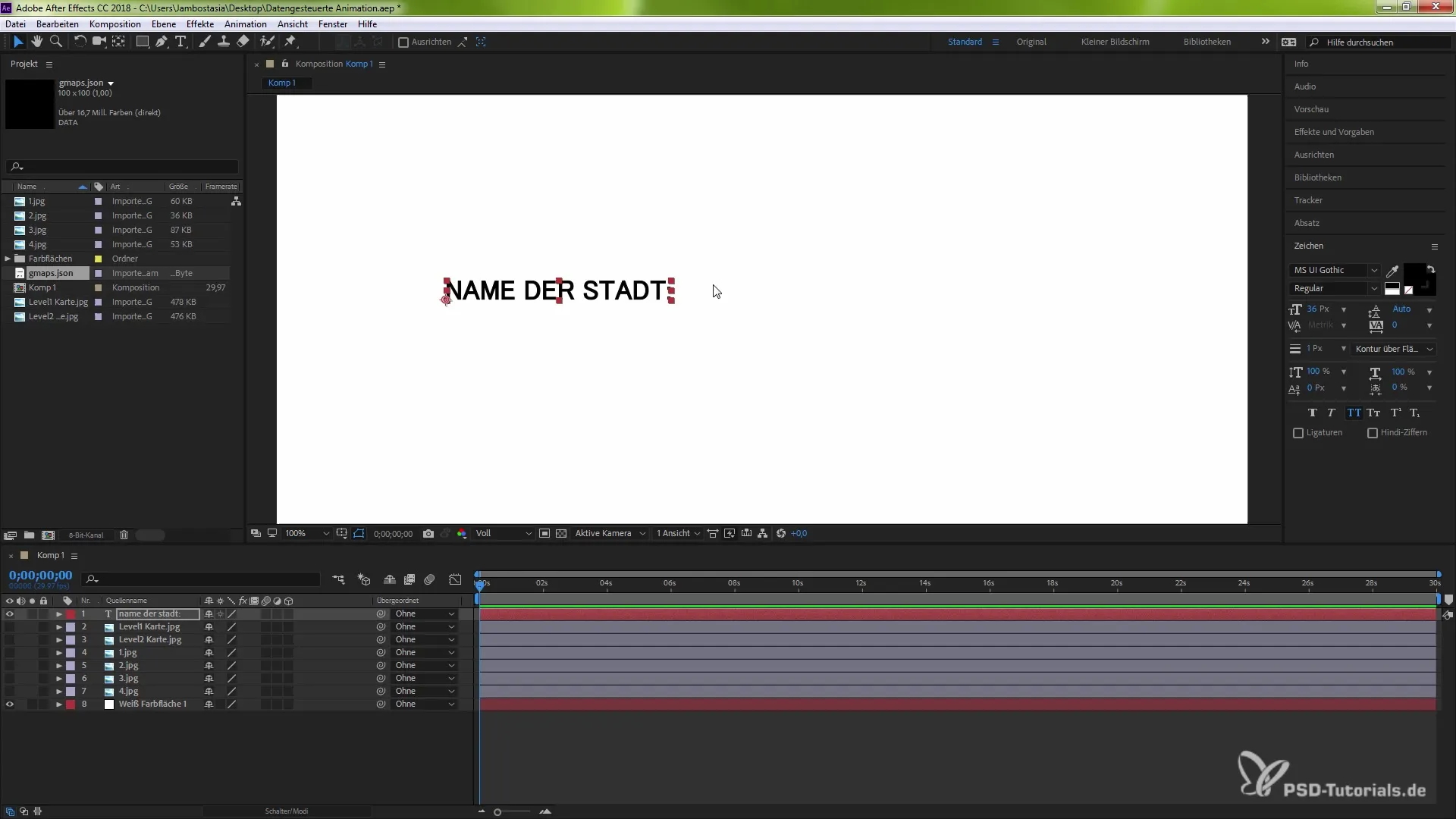
Trinn 4: Tilpasse uttrykk
Bruk uttrykk for å integrere verdiene fra JASON-filen din i animasjonsparametrene. Naviger til tekstlaget og åpne uttrykksalternativene. Her kan du spesifisere hvilken posisjon i JASON-filen den aktuelle verdien skal hentes fra.
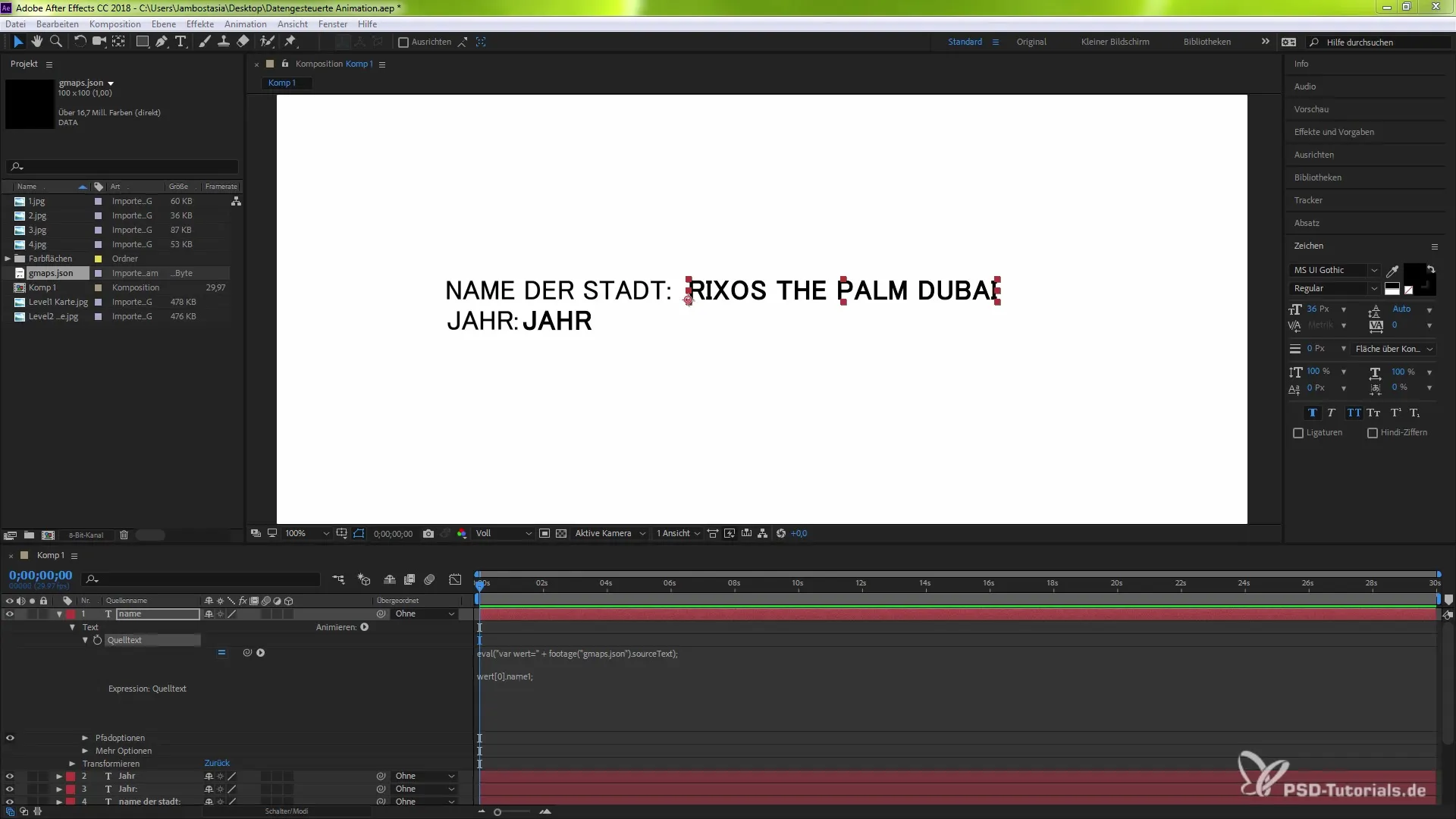
Trinn 5: Teste datavariasjoner
For å teste de dynamiske aspektene av animasjonen din, last opp en annen JASON-fil med nye data. Ved å bytte filen kan du visuelt sjekke hvordan endringene påvirker representasjonen av animasjonen din. Animasjonen bør nå automatisk tilpasse seg de nye dataene.
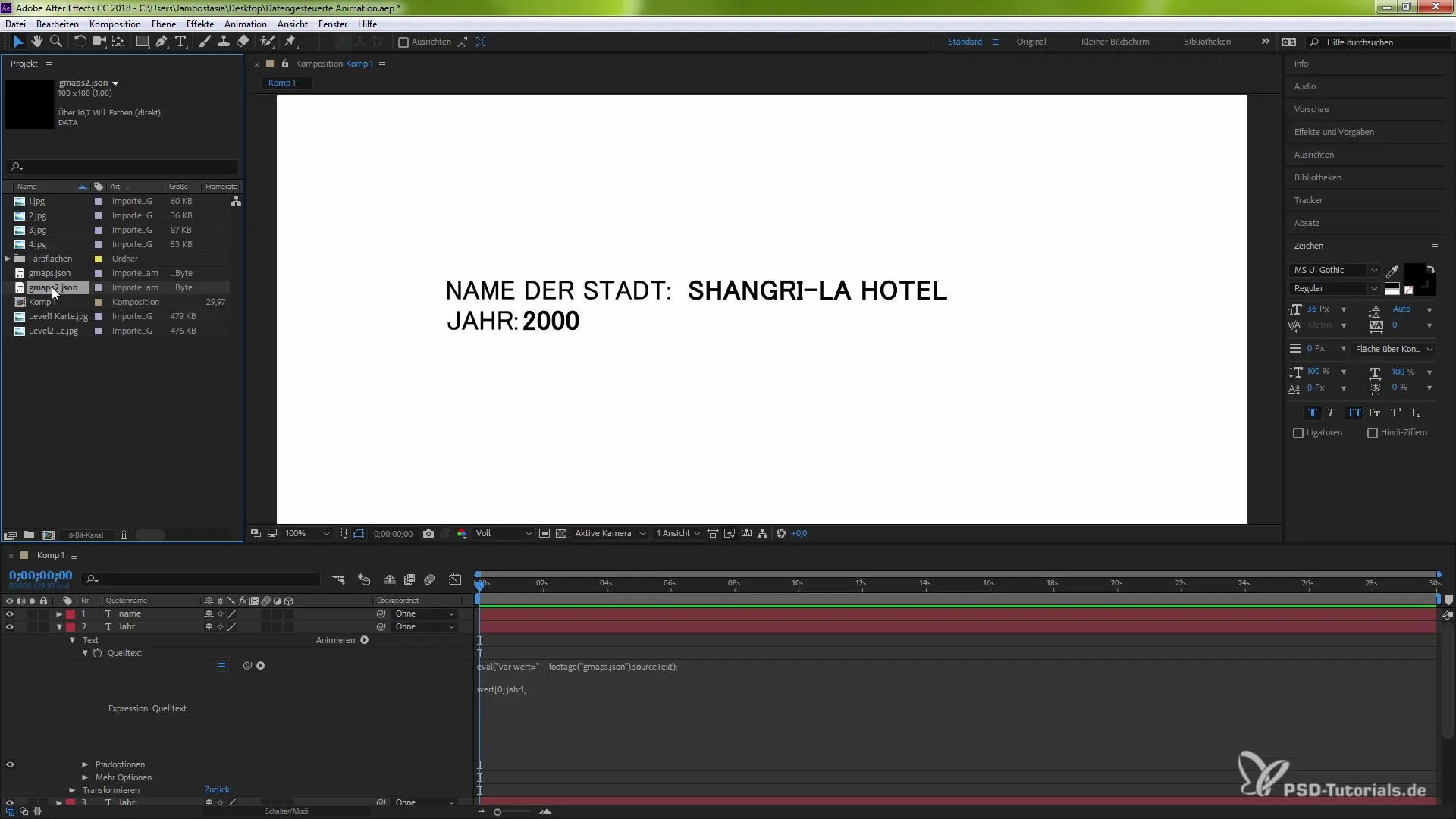
Trinn 6: Tilpasse animasjonen
Hvis du ønsker å tilpasse animasjonen, kan du alltid endre strukturen i JASON-filene eller legge til nye. Ta notater om den brukte strukturen og dokumentasjonen, slik at du forenkler senere tilpasninger. En godt organisert JASON-fil fører til en klar forbindelse mellom animasjon og data.
Trinn 7: Eksportere og dele
Etter at animasjonen din er ferdig, kan du fullføre og eksportere prosjektet ditt. De datadrevne animasjonene kan nå brukes både i presentasjoner og i interaktive medier. Du kan dele JASON-filene med andre, slik at de enkelt kan tilpasse sine data og animasjoner.
Oppsummering – Datadrevne animasjoner i After Effects CC 2018
Med After Effects CC 2018 har du nå muligheten til å lage imponerende datadrevne animasjoner. Ved å importere JASON- og MGJSON-filer kan du skape interaktive grafikker som tilbyr dynamikk og tilpasningsdyktighet. Bruk denne guiden som referanse for å utnytte det fulle potensialet av denne funksjonen.
Vanlige spørsmål
Hvordan importerer jeg en JASON-fil i After Effects?Du kan importere en JASON-fil via menyen "Fil" eller dra den rett inn i prosjektvinduet.
Hvordan refererer jeg JASON-filen for animasjonen min?Fil må tildeles det aktuelle laget i komposisjonen din for at dataene skal kunne leses korrekt.
Kan jeg bruke JASON-filer for forskjellige datakilder?Ja, JASON-filer kan komme fra forskjellige kilder som treningssporere, undersøkelser eller videofiler.
Hvordan kan jeg tilpasse animasjonen min etter at jeg har importert JASON-filen?Du kan erstatte JASON-filen med en ny versjon for å teste forskjellige data, eller justere uttrykkene.
Fungerer dette bare med JASON-filer eller også med MGJSON?Begge filformatene kan brukes, der MGJSON er spesielt optimalisert for tidsbaserte data.


